微星主板BIOS设置第一启动项为U盘启动教程
来源:U大侠 时间:2015-07-03 浏览:3440
微星主板怎样设置U盘启动?微星H61型号的主板如何设置U盘启动?今天,我们带着这些疑问一起跟随U大侠小编来看看微星主板BIOS设置第一启动项为U盘启动教程。
一:首先将已经使用U大侠软件制作好启动盘的U盘插入电脑主机后面的USB插口处,(注意:请不要用USB延长线来连接U盘,可能会造成无法读取U盘的情况!),然后开机启动计算机,待显示开机画面的时候连续按下“del”键进入BIOS设置界面!(有些网友说直接按F11键就可以直接设置到U盘启动,其实U大侠小编也不知道是什么原因,小编的主板上没找到相关设置,所以只好按DEL键的方法了)
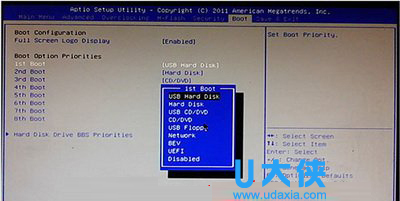
U盘启动教程
二:进入BIOS设置菜单的界面后,利用按键盘上的方向键切换到“BOOT”的选项,然后继续通过按键盘的上下方向键将光标移动到“1ST BOOT”选项后按回车键进入,再次使用按键盘的上下方向键选择到“USB HARD DISK”后,按下键盘的F10键,如下图:
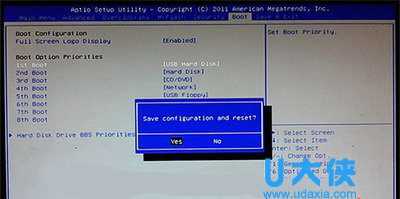
U盘启动教程
三:当按下F10键后会出现询问是否保存当前设置并退出界面以及自动重启的提示窗口,我们只要默认“YES”按回车键即可,到此U大侠的U盘启动就设置完成了,电脑将会自动重新启动,启动后就会进入U大侠超级U盘启动的菜单界面了。如下图:
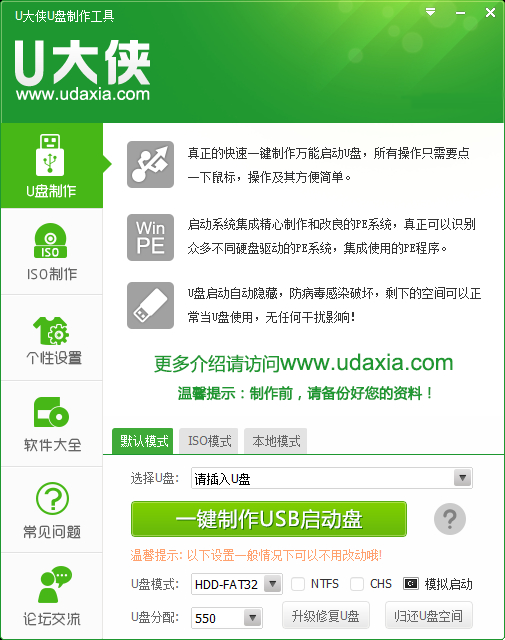
U盘启动教程
相关文章
-

-
微星主板组装的台式电脑一键u盘启动教程
2017-03-14 2104
-

-
微星主板电脑怎么U盘启动 开机快捷键U盘启动...
2018-07-06 12632
-
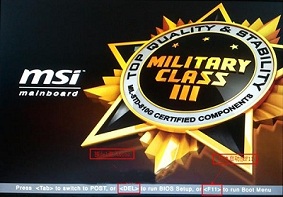
-
微星主板通过uefi bios设置开机U盘启动方法步骤
2019-09-16 1116
-

-
微星主板设置BIOS的方法
2014-06-13 8240
-

-
微星主板UEFI BIOS设置U盘启动图文教程
2016-03-07 5976
-

-
bios设置U盘为第一启动项详细教程
2016-11-29 5345
-

-
如何设置u盘为第一启动项的教程
2015-08-07 1570
-
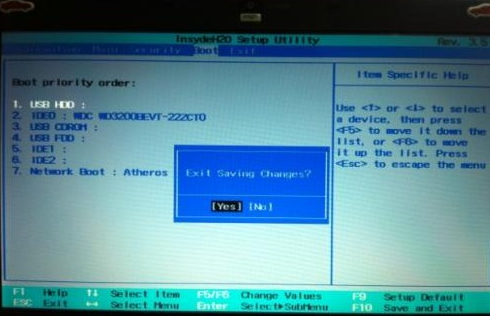
-
设置usb为第一启动项详细教程
2014-08-01 6434
-

-
神舟优雅X4D2商务本怎么装Win7 U盘重装系统图文教程
2020-11-09 5
-

-
神舟优雅X5-2021S5商务本怎么装系统 U盘重装W...
2020-11-09 1
